
Sommaire
Introduction
MOES propose une liste de produits compatibles Zigbee et parmi lesquels on retrouve ces thermostats pour plancher chauffant hydraulique (PCH) ou bien chaudière à eau/gaz, tout deux compatible avec Jeedom. Dans cet article, le test sera réalisé avec la version plancher chauffant hydraulique.
Visuellement, on a un design minimaliste, très épuré et plutôt réussi. Au dos, nous retrouvons le schéma de montage avec la partie à connecter et à insérer dans une boite d’encastrement. A ce propos, la taille convient tout à fait à nos boites d’encastrements.
A cela vient s’ajouter la notice avec deux vis de fixation.
Fiche technique
Les thermostats connectés MOES compatibles avec Jeedom utilisent le protocole Zigbee pour vous permettre de contrôler la température de votre logement à distance.
Voici les caractéristiques communes aux deux produits :
- Protocole de communication : Zigbee
- Alimentation : 95 ~ 240 VAC, 50 ~ 60 Hz
- Charge : 3A
- Précision : ±0,5℃ ou ±1℉
- Plage de réglage de la température de consigne : 5 -35°C
- Plage d’affichage de la température mesurée : 5 ~ 99
- Température de fonctionnement : 0 ~ 45℃
- Humidité de fonctionnement : 5 ~ 95 % HR (sans condensation)
- Température de stockage : -5 ~ 45°C
- Erreur de synchronisation : < 1 %
- Matériau de la coque : PC + ABS (ignifuge)
- Boîte d’installation : carré de 86 * 86 mm ou boîte ronde européenne de 60 mm
- Bornes de fil: Fil 2 x 1,5 mm2 ou 1 x 2,5 mm2
- Classe de protection : IP20
- Verrouillage enfant : Oui
- Boutons : boutons tactiles capacitifs
Tarif et disponibilité
Les thermostats Zigbee pour plancher chauffant hydraulique et chaudière à eau/gaz compatibles avec Jeedom sont disponibles chez Domadoo.
Ces produits utilisent le protocole Zigbee. Vous aurez donc besoin d’un contrôleur servant à communiquer avec ces modules et à créer votre réseau Zigbee. Je vous conseille pour cela la Conbee II, également disponible chez Domadoo :
 |  |  |
Thermostat MOES pour plancher chauffant hydraulique Acheter | Thermostat MOES pour chaudière eau/gaz Acheter | Acheter |
Vous trouverez aussi la Conbee II sur Amazon :
- Passerelle USB Zigbee universelle, combinant les produits Zigbee les plus courants de différents fabricants.
Installation du thermostat
Pensez bien entendu à couper dans un premier temps toute alimentation électrique pour votre sécurité. Reprenez ensuite le schéma de montage situé au dos du thermostat et sur la notice.
La plaque noir, maintenue sur la façade, doit se coulisser pour être retirée (tout se fait à la main). Cela va vous permettre de fixer la plaque avec les vis sur votre boite d’encastrement avant de remettre la façade. Attention cependant car les deux parties sont reliées par une nappe à ne surtout pas arracher.
Une fois le montage terminée, remettez l’alimentation électrique, le voyant situé sous l’écran, au milieu, doit s’allumer. Appuyez sur ce voyant pour allumer le thermostat.

A ce stade, le thermostat est fonctionnel et vous pouvez tout à fait définir une programmation totalement indépendante de votre installation de domotique. Toutefois, l’idée sera ici de l’intégrer dans Jeedom pour l’inclure dans des scénarios ou interactions.
Préparation de l’environnement Jeedom
L’intégration dans Jeedom sera réalisée avec le plugin officiel Zigbee créé par l’équipe Jeedom, mais il est tout à fait possible d’utiliser à la place le plugin Deconz pour la Conbee II. Le plugin Zigbee, plus récent et fortement amélioré par l’équipe Jeedom, prend en charge davantage de contrôleurs et sera, selon moi, mieux suivi.
Branchez d’abord la clé USB Zigbee sur votre installation Jeedom. Si vous utilisez une VM Jeedom avec Proxmox, pensez à attribuer la clé USB à votre VM Jeedom afin qu’elle soit reconnue.
Accédez ensuite au Market de Jeedom.
Procédez ensuite à l’installation du plugin officiel Zigbee (6€) :
Accédez à la configuration du plugin lorsque Jeedom vous le propose.
Activez le nouveau plugin.
Lancez l’installation des dépendances si le processus ne s’est pas automatiquement déclenché après l’installation du plugin.
Définissez ensuite les paramètres du dongle USB en renseignant :
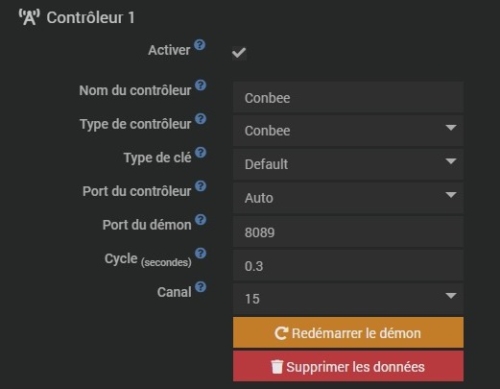
Si vous utilisez une autre clé que la Conbee II, attention à bien changer le « Type de contrôleur » et le « Port du contrôleur« .
Le canal peut quant à lui être personnalisé, mais il est recommandé d’utiliser le canal 15, 20 ou 25.
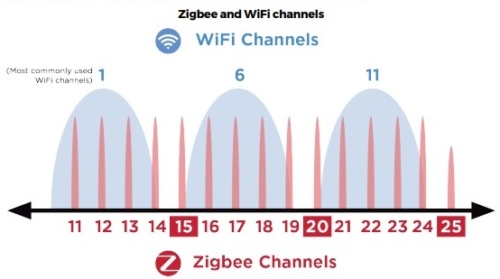
Cliquez ensuite sur le bouton « Sauvegarder » situé en haut à droite lorsque vous aurez rempli ces informations. Le démon s’exécutera alors.
Dans le cas contraire, n’hésitez pas à le démarrer manuellement (après un délai de 45 secondes s’il vous est demandé de patienter durant ce délai).
Votre environnement est à présent prêt et vous pouvez passer à l’inclusion du thermostat.
Inclusion du thermostat dans Jeedom
Depuis Jeedom, sélectionnez votre plugin Zigbee.
Activez ensuite le mode inclusion
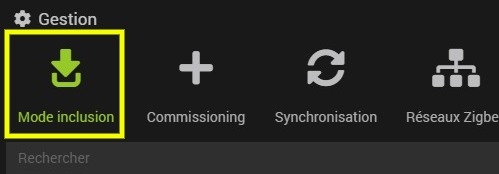
Sélectionnez ensuite votre dongle puis validez.
Vous aurez ensuite un délai de 3 minutes pour réaliser la procédure d’inclusion.
Sur le thermostat, appareil éteint, pressez pendant 8 secondes l’icône en forme de double flèche pointant vers le bas, vous verrez alors l’icône Zigbee (identique à celle qu’on a l’habitude de voir pour le wifi) clignoter jusqu’à ce que l’inclusion soit finalisée.
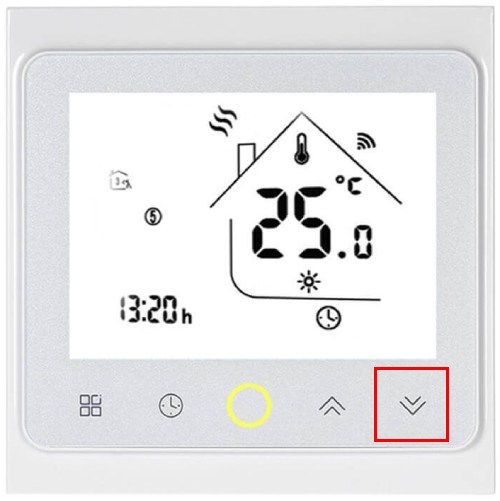

Le thermostat sera alors ajouté dans Jeedom. Vous pourrez alors le renommer, le rendre visible et l’associer à l’objet parent de votre choix.
Accédez ensuite à l’onglet « Commandes » pour afficher celles de votre choix.

Observez ensuite le résultat depuis le dashboard.
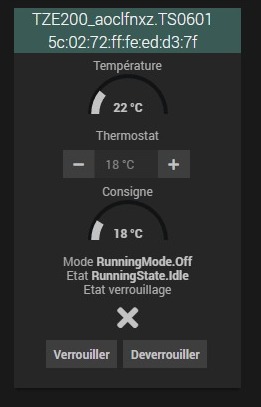
On récupère donc bien les commandes de consigne pour la température, la capacité à verrouiller et déverrouiller le thermostat, son mode et son état.
Pas d’action possible pour la gestion des modes, ce qui n’est toutefois pas bloquant puisque l’inclusion dans les scénarios permet de piloter le thermostat selon des périodes données, des températures remontées par d’autres sondes ou encore d’autres actionneurs.
Pour aller plus loin
Pilotez la température en fonction de l’heure
Une fois inclus dans Jeedom, vous pouvez créer des scénarios vous permettant de définir une température souhaitée selon l’heure de la journée. Si vous souhaitez gérer cette programmation via Jeedom, je vous recommande de désactiver la programmation coté thermostat et donc d’être dans le mode où la température est constante (hold mode). Dans le cas contraire, les programmations vont se chevaucher.
Pour réaliser cela de manière simple, accédez à la liste des scénarios puis cliquez sur le symbole « + » pour en ajouter un et donnez-lui un nom.
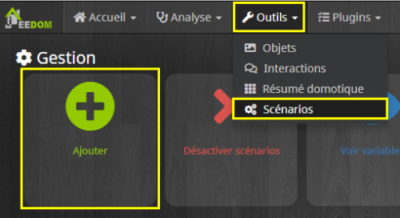
Choisissez ensuite un scénario programmé et définissez l’heure à laquelle le scénario doit s’exécuter avec la récurrence de votre choix.
Accédez ensuite à l’onglet « Scénario » pour créer un bloc vous permettant de définir la température de consigne de votre choix puis sauvegardez.
Créez autant de scénarios que de programmation d’horaire souhaitée afin de couvrir l’ensemble d’un cycle (une journée / semaine).
Modifier la température via Messenger ou Telegram
Vous pouvez également modifier la température programmée via une interaction (avec Telegram ou Messenger par exemple).
Pour ce faire, accédez au menu « Interactions » depuis Jeedom.
Créez ensuite votre interaction en y personnalisant la demande. Vous pouvez d’ailleurs programmer une réponse qui va donner la température de consigne actuelle.
Vous pouvez ensuite choisir un filtre afin de cibler quels équipements peuvent être pilotés par l’interaction. Dans cet exemple, je sélectionne directement mon thermostat.
Dans l’onglet « Actions« , choisissez la commande thermostat, appliquez la valeur #consigne# puis sauvegardez.
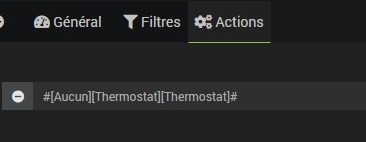
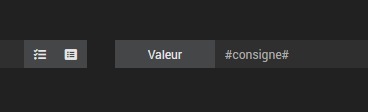
Revenez ensuite à la liste des interactions pour la tester.
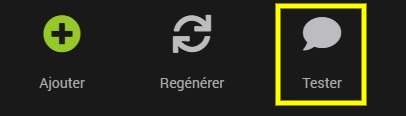
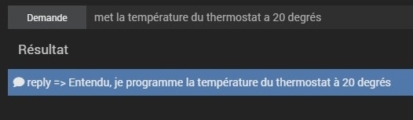
Et ensuite ?
Bien d’autres scénarios sont possibles et l’inclusion dans Jeedom vous permet un nombre quasi infini de combinaisons possibles. On pourrait imaginer par exemple une variation de température selon votre présence, elle même détectée grâce à votre géolocalisation sur votre téléphone, ou encore l’activation ou désactivation de votre alarme. Vous n’aurez ainsi plus besoin de vous préoccuper d’un mode vacances par exemple.
En conclusion
MOES propose ici des thermostats simples à installer et à utiliser, à un tarif très abordable, et compatibles avec Jeedom.
Aucune latence sur la connexion Zigbee n’a été constatée et la portée est excellente avec une Conbee II. L’inclusion dans Jeedom permet d’étendre largement l’usage que l’on peut avoir du thermostat grâce aux scénarios et aux interactions.
Rappelons également qu’il existe deux versions de thermostats : une pour plancher chauffant hydraulique, et l’autre pour chaudière gaz/eau, vous pourrez donc parfaitement sélectionner celle qui convient à votre installation.
 |  |  |
Thermostat MOES pour plancher chauffant hydraulique Acheter | Thermostat MOES pour chaudière eau/gaz Acheter | Acheter |
- Passerelle USB Zigbee universelle, combinant les produits Zigbee les plus courants de différents fabricants.






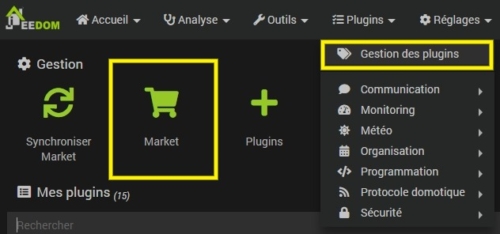
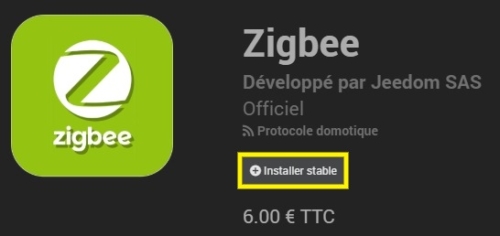


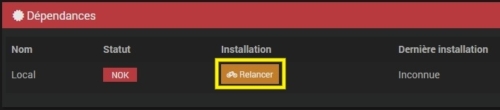
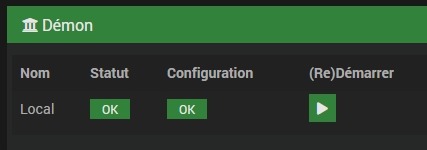
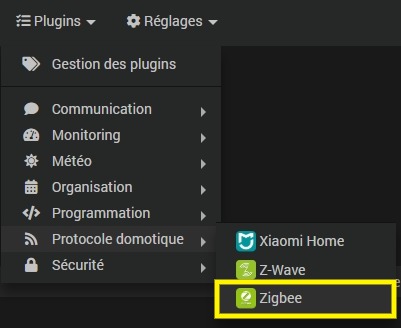
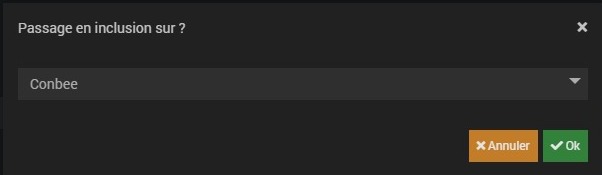
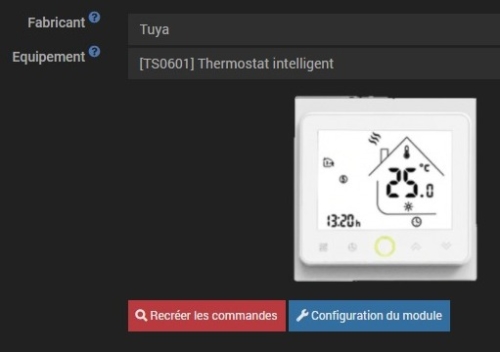



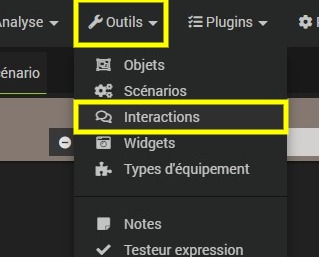
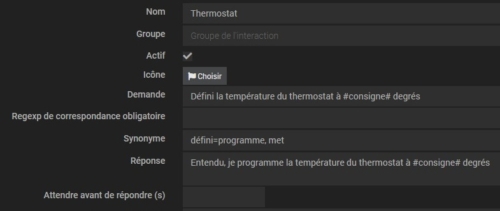
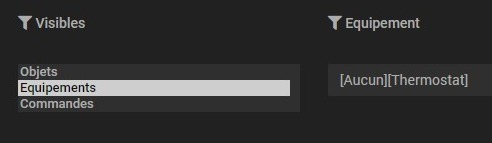
Bonjour,
J’ai acheté ce thermostat suite à la lecture de cet article mais je n’ai pas obtenu la création des même commandes lors de l’inclusion du module.
J’utilise également le plugin Zigbee et ce dernier ne m’a crée aucune commandes, seulement les infos. Il me manque donc la commande très importante qui est « consigne ».
Avez vous une solution pour résoudre le soucis?
Merci